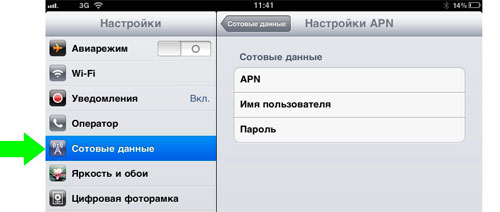
Как проверить соединение с интернетом на планшете. Мобильный интернет для планшета и его настройка
Как настроить интернет на устройствах Lenovo.
Смартфоны и планшеты от производителя Lenovo хоть и не являются самыми мощными и многофункциональными устройствами, но они очень хорошо подходят для тех, кто активно использует интернет, работает с почтой, пользуется социальными сетями. Все эти функции требуют наличия доступа в интернет. Соединиться с сетью можно как с помощью wi-fi, так и с помощью 3G соединения. Этот материал как раз расскажет, как правильно установить настройки Интернет-соединения на устройствах Lenovo.
Смартфоны и планшеты Lenovo работают на основе операционной системы Android. Поэтому алгоритм настроек не будет кардинально отличаться от стандартного.
Как подключить интернет через wi-fi?
1) В меню настроек откройте пункт Wi-Fi.
2) Установите настройку соединения Wi-Fi в положение «вкл».
3) Теперь найдите в списке точек доступа, к которой у вас есть доступ.
4) Нажмите на нужную графу и в поле «пароль» введите его.
5) Также можно активировать точку доступа, которая не защищена паролем, то есть является бесплатной.
6) Чтобы определить, подключилось ли соединение, обратите внимание на панели задач на специальный значок. Он должен светиться синим.
Теперь можно заходить в интернет через свой браузер или, используя приложение.
Как подключить интернет 3G?
Для того чтобы получить доступ в интернет через сеть 3G нужно для начала обзавестись сим-картой с тарифом, который предусматривает интернет услугу. Обычно при вставлении сим-карты настройки устанавливаются автоматически. Если такого не произошло, то для начала проверьте есть ли у вас на счету средства и включен ли параметр «передача данных» (его можно найти во вкладке «настройки мобильной сети»). Только тогда можно переходить к ручным настройкам.
1) Заходим в настройках в пункт «передача данных», затем в «настройки мобильной сети» и наконец «точки доступа».
2) Если в списке есть нужная нам точка доступа, то просто её активируем
3) Если в списке ничего нет, то будем создавать её заново. С помощью кнопки «параметры» выбираем пункт «новая точка доступа».
4) Затем необходимо заполнить графы «Имя», «APN», «Имя пользователя» и «Пароль». Данные, которые нужно вводить, можно посмотреть на сайте вашего оператора. Некоторые графы, возможно, заполнять не придутся. .
5) Закрываем меню и проверяем, получен ли доступ к сети. Это можно понять по значку на панели задач (антеннка должна светиться и возле неё стоять любой из символов H, E, 3G).
6) Если соединение не заработало нужно перезагрузить устройство.
В том случае, если вам не удалось подключить интернет, то возможно, вы не правильного ввели данные или вы находитесь вне доступа сети, или ваше устройство неисправно.
У многих возникает вопрос: «Как настроить интернет соединение на устройствах Lenovo?». Планшеты и смартфоны от этого производителя нельзя отнести к высокофункциональным устройствам, но, тем не менее, с уверенностью можно сказать, что эти устройства идеально подойдут для того, чтобы активно общаться в соц. сетях, пользоваться почтой и различными интернет ресурсами. Но для этого естественно требуется доступ во всемирную паутину. Для того, чтобы беспрепятственно зайти в интернет можно воспользоваться wi-fi или 3G соединением. Ниже описанный материал поможет любому пользователю, кто имеет проблемы с доступом в интернет установить нужные настройки.
Устройства от производителя Lenovo используют операционную систему Android. Алгоритм настроек весьма прост, он не слишком отличается от стандартного.
Каким образом можно настроить интернет соединение на Lenovo через wi-fi?
1. В настройках необходимо открыть строчку wi-fi.
2. Данную настройку нужно установить в положение "Вкл".
3. Необходимо определить, к какой точке доступа имеется доступ из списка.
4. В поле "пароль" необходимо выбрать нужную графу, а затем ввести пароль.
5. Можно активировать бесплатную точку доступа, не защищенную паролем.
6. То, что благополучное соединение с интернетом совершилось можно понять по появлению на панели задач значка, который светиться синим цветом.
Воспользовавшись приложением или браузером свободно можно заходить в браузер.
Подключение к интернету в устройствах Lenovo через 3G.
Сеть 3G является верным помощником для успешного пользования интернет паутиной. Для пользования 3G нужно приобрести сим-карту, которая обладает специальным тарифом, который позволяет пользоваться интернетом. Как только пользователь вставит данную сим-карту в устройство, необходимые настройки для интернет соединения должны установится самостоятельно. В случае, если этого не произошло нужно осуществить ряд операций. Для начала работы следует убедиться, что параметр "передача данных" включен (этот параметр присутствует в "Настройки мобильной сети"). На счету должно присутствовать нужное количество средств. Затем можно приступать к установке настроек вручную.
1. В настройках присутствует пункт "Передача данных" им и стоит воспользоваться. В этом пункте есть "настройки мобильной сети" нажимаем его, а затем "точки доступа".
2. Если в списке присутствует необходимая точка доступа, то ее просто нужно активировать.
3. Если в списке такая точка отсутствует, тогда нужно создать ее. Для этого нажимаем "параметры", далее "новая точка доступа".
4. Далее следует заполнение таких граф "Имя", "Пароль", "Имя пользователя", «APN». Необходимые данные легко можно найти на сайте оператора, они там присутствуют. В зависимости от оператора нужно заполнять определенные графы, некоторые из них можно оставить пустыми.
5. Необходимо проверить доступ к сети, для этого нужно закрыть меню. На панели задач должен присутствовать значок, он может иметь вид антенки и возле нее символы H, E, 3G, значок должен светиться.
6. В случае возникновения проблем с соединением нужно перезапустить устройство Lenovo.
Некоторым пользователям даже после проведения всех выше перечисленных процедур не удается подключиться к интернету на Lenovo. Возможно, они совершили ряд ошибок, когда пытались ввести настройки для сети интернет на Lenovo. Неисправность устройства тоже может служить причиной.
Для того, чтобы пользоваться доступом в сеть Интернет через сим-карту одного из операторов мтс, билайн или мегафон на планшете андроид, можно воспользоваться одним из четырех способов:
Использовать 3G-планшет – в него уже встроен слот для сим-карт.
Удобнее всего, однако стоимость планшета с встроенным 3G-модулем будет ощутимо выше.
В этом случае настроить интернет на планшете через симку будет очень просто. Для этого достаточно выбрать оператора с наиболее выгодным и удобным тарифным планом, приобрести сим-карту, которая также подходит для и вставить ее в соответствующий слот.
Приобрести USB-модем и настроить подключение интернет к планшету.
Если у планшета есть USB-вход, подключить модем к нему, если такого порта нет, использовать OTG-кабель (переходник с micro-USB на USB). Плюс модема в том, что его можно также использовать и на других устройствах (стационарном компьютере, ноутбуке), а минус в том, что этот модем будет мешаться, что не очень удобно, например, в дороге.
С настройкой USB-модемов основных операторов мтс, билайн и мегафон тоже не возникнет проблем. Единственная тонкость – модем нужно перевести из состояния «модем + флэшка» в состояние «только модем», иначе планшет будет распознавать только флэшку. Сделать это несложно, и также легко при необходимости вернуть этому модему возможность использования в качестве флэшки.
Во-первых, нужно отключить ввод пин-кода. Сделать это можно, подключив USB-модем к компьютеру. Затем при помощи специальной утилиты HyperTerminal отключить функцию флэшки:
- Подключить модем к компьютеру и открыть диспетчер устройств.
- В нем найти категорию «Модемы», открыть свойства USB-модема.
- На вкладке «Модем» запомнить или записать номер порта.
- Открыть HyperTerminal. В графу «Имя» вбить любое название. В выпадающем списке выбрать записанный порт. Нажать «Ок».
- Открыть меню «File», выбрать пункт «Properties». На вкладке «Settings» нажать на «ASCII Setup…». В появившемся окне поставить галочку рядом с «Echotypescharacterslocally». Нажать «Ок» во всех окнах.
- Откроется окно и появится курсор. Ввести команду «АТ», нажать кнопку Enter, дождаться ответа «Ок». Далее вбить команду «AT^U2DIAG=0», снова дождаться «Ок».
Затем на планшете зайти в настройки сети и поставить галочки напротив пунктов «Передача данных» и «3G».
Использовать 3G-роутер для доступа к интернету через сим-карту.
Это устройство с сим-картой, оно принимает 3G-сигнал и раздает интернет через Wi-Fi. К нему помимо планшета можно подключить любое другое устройство: компьютер, ноутбук, телефон. Удобен тем, что при плохом сигнале сам роутер можно поднять повыше и поближе к окну, а самому сесть там, где удобнее.
Подключить планшет по Wi-Fi к 3G-смартфону с интернетом.
В этом случае смартфон выполняет роль роутера – принимает сигнал 3G и раздает Wi-Fi. Чтобы включить функцию роутера, нужно в настройках смартфона найти пункт «Беспроводные сети», перейти к пункту «Режим модема» и активировать пункт «Точка доступа Wi-Fi. Здесь же можно поставить пароль на доступ к сети. Очень энергоемкий вариант, смартфон быстро сядет.
В любом из четырех способов может потребоваться вручную вбить некоторые настройки:
Настроить интернет от MТС:
- APN: internet.mts.ru
- Имя: mts
- Пароль: mts
Настройки интернета от билайн на планшете:
- APN: internet.beeline.ru
- Имя: beeline
- Пароль: beeline
Мегафоновские настройки интернета для планшета:
- APN: internet
- Имя пользователя: gdata
- Пароль: gdata
Планшет обычно приобретают для того что бы быть постоянно на связи с интернетом. Подключение к сети интернет через 3G на сегодня является одной из передовых технологий, пока не получили большого распространения сети 4G. Такое соединение позволяет получить достаточную для работы скорость и работает, в отличии от Wi-Fi, практически везде где есть покрытие от операторов мобильной связи.
Настройка модуля 3G
Как настроить 3G на планшете, если такой модуль уже есть в составе планшетного компьютера? Для этого нужно вставить microSIM карту одного из операторов сотовой связи в планшет.
При этом адаптер 3G на планшетнике должен быть совместим с отечественными операторами. После включения планшета связь должна сразу заработать. Может потребоваться в «настройки>настройки мобильной сети> аккаунт» настроить соединение, введя APN имя пользователя, ваше имя пользователя и пароль (в различных моделях названия могут отличаться). Данные для настройки разных операторов можно найти в интернете.
Пример для настройки соединения в iPad:
1) Входим в настройки и нажимаем «сотовые данные»
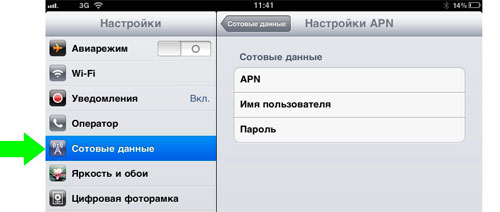
2) Нажимаем на «настройки APN»
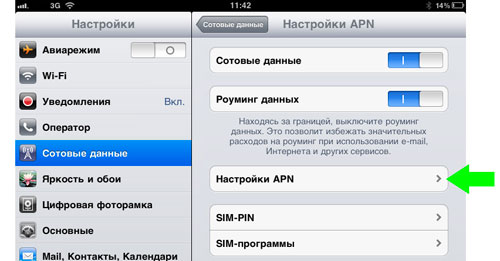
3) В пункте APN вводите нужные данные. В данном случае поля имя и пароль можно оставить пустым
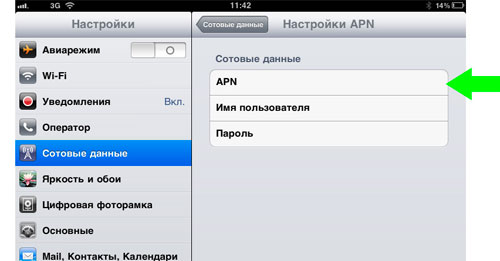
После этого настройки закончены.
Подключение модема 3G
Как настроить 3G на планшете без модуля 3G ? Для этого нужно приобрести USB модем для связи с сетью 3G. Нужно только выбрать модель модема совместимого с вашим планшетом. Нужно еще, что бы планшетник поддерживал USB-модемы, а это зависит от прошивки и не все устройства пока имеют эту поддержку. А через гипертерминал (программа такая HyperTerminal, есть в интернете) нужно убрать у модема поддержку CD-image и перевести в режим «только модем». HyperTerminal устанавливаете на компьютер стационарный (в Windows XP может уже быть предустановленной и находиться в разделе «Стандартные>Связь») и подключаете модем для настройки. Сперва, через установленное с модема програмное обеспечение, в настройках убираете проверку PIN кода. Затем уже через HyperTerminal переводите в режим «только модем».

Затем на планшете входите в меню Настройки>Беспроводные сети>Мобильная сеть и проверяем установку галочки на “Передача данных”. Вставляете модем и ждете определения его планшетом и появления значка сети (до 30 секунд). Для добавления новой точки подключения заходите в “Точка доступа APN” и “меню”. Создавая новую точку подключения, вы должны ввести данные своего оператора. Если модем покупался привязанным к конкретному оператору, то некоторые данные уже будут введены. После возврата в окно “Точка доступа APN” должна быть выбрана настроенная точка доступа и через несколько секунд появится значок “3G”. После этого настройка считается законченной.
Пример настройки Android планшета при подключении 3G модема:
1) Зайти в меню Настройки>Беспроводные сети и отметить «3G», затем зайти в «Мобильная сеть»
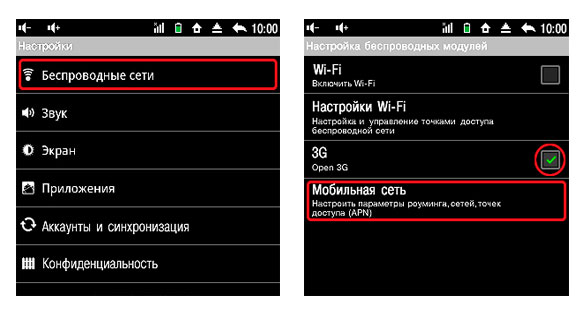
2) Отмечаем «Передача данных» и подключаете модем к планшету. После этого нажать «Точка доступа APN».
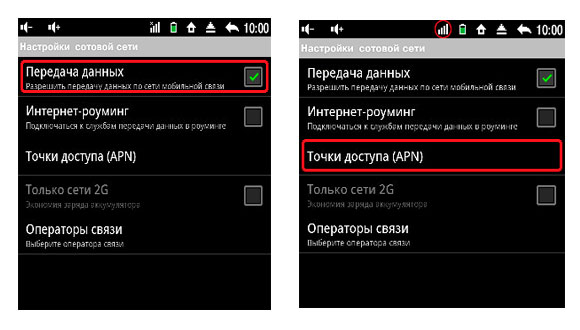
3) Нажимаете «Меню» и «Новая точка доступа». Вводите данные оператора.
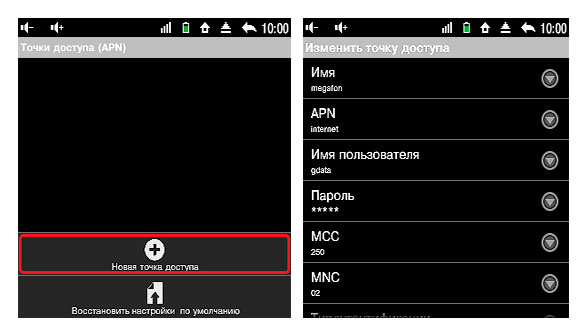
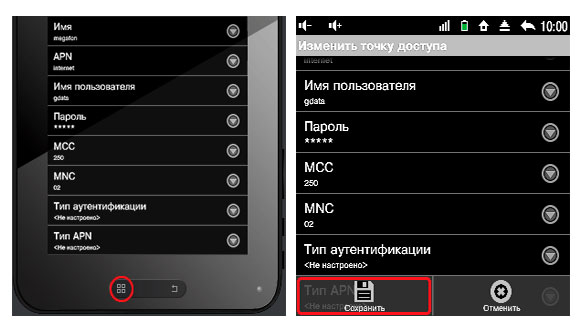
5) Выходим в окно «Точка доступа APN» и ждём, что бы ваша точка доступа стала активной.
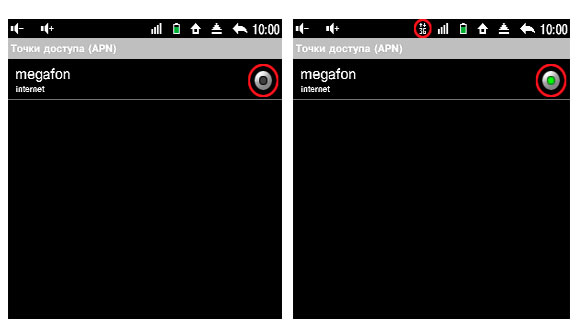
Если не сохраняется APN, то проверьте, что бы на SIM карте был отключен ввод PIN кода или нужно перезагрузить планшет. При неправильной работе модема точно проверяйте совместимость модема и планшета. Не забывайте перед настройкой перевести модем в режим “только модем”. Модем желательно вставлять в одно и то же гнездо, а то на некоторых моделях возникают проблемы при работе с разными гнёздами.
Меню 3G settings
Если в меню есть пункт “3G settings” (есть в некоторых моделях планшетов), то входите в это меню, подключаете модем и нужно выбрать “Add 3G network”. Здесь нужно ввести данные оператора и нажать Connect, после этого вверху должно появиться “3G”. Произошло соединение и все должно работать.
Если описаных пунктов меню в планшете нет, то может потребоваться установка Quick Settings, скачанной с маркета.
Не забывайте, что должно быть хорошее покрытие 3G и сигнал не слабый, иначе связь будет обрываться.
Планшет – это изобретение гораздо более занимательное, чем, к примеру, которые способны предоставить своему владельцу только удобство. Однако для корректной работы Интернета потребуется его обязательная настройка.
Настройка мобильного Интернета на планшете
Настройка Интернета в подобном устройстве фактически означает настройку точки доступа. Итак, для начала пользователь переходит в меню «Настройки» и выбирает «Беспроводные сети». Далее он выбирает опцию «Мобильная сеть» и пункт «Точка доступа APN».
Следующий шаг – создание новой точки доступа. Для этого потребуется нажать на кнопку «Функция» → «Новая точка доступа». Следует отметить, что установка конкретных параметров будет зависеть от провайдера, выбранного пользователем. Потребуется в обязательном порядке их уточнить – а именно, выяснить то, как правильно прописать имя и адрес соединения, имя пользователя, пароль и т.д.
К примеру, «Билайн» предлагает следующие параметры: «APN» – «internet.beeline.ru», «Имя пользователя» и «Пароль» - «beeline». Очень похожа и настройка для пользователей «МТС»: «APN» – «internet.mts.ru», «Имя пользователя» и «Пароль» - «mts».
В зависимости от того, какой именно планшет выбирает пользователь, ему следует подойти к выбору провайдера очень тщательно. Так, если он приобретает планшет Wonder Media WM8650, ему потребуется обязательно обеспечить высококачественное соединение.
Ещё один способ, как можно настроить мобильный интернет для планшета, касается использования функции Wi-Fi. На первый взгляд может показаться, что такая настройка – занятие весьма непростое. Однако на самом деле всё гораздо проще, и пользователь вполне может настроить Интернет самостоятельно.
Настройка Wi-Fi мобильного Интернета на планшете
Самая первая настройка Wi-Fi обычно вызывает у пользователя не меньше затруднений, чем и его установка. Однако чаще всего она просто необходима, ведь Wi-Fi сегодня имеется практически в каждом приличном кафе или ресторане.
Очевидно, что подобная настройка зависит в первую очередь от операционной системы устройства. Чтобы настроить Wi-Fi на iOS, следует зайти в «Настройки», выбрать «Wi-Fi» и посмотреть, появилась ли в зоне досягаемости точка доступа. Итак, при нажатии на точку доступа потребуется ввести пароль и нажать «Join».
Если подключиться не удалось даже при верном пароле, проблема может заключаться в настройках самого роутера.
Если планшет работает под управлением платформы Android, пользователь выбирает «Настройки» → «Беспроводные сети» → «Wi-Fi». Зайдя в «Настройки Wi-Fi», он выбирает нужную ему точку доступа и вводит пароль.
Видеозаписи по теме:
Другие новости по теме:
Просмотрено: 23 131 раз
__________ _____________ __________ ______ ____ ______ ______________ __________ ________ ______ ________ _____ ________ _______ _____ _________ ____ ______ _____ ______ ___ __________ ____ _______ ______ ______ ______ ________ ______ ____ ________ ____ ________ _______ ______